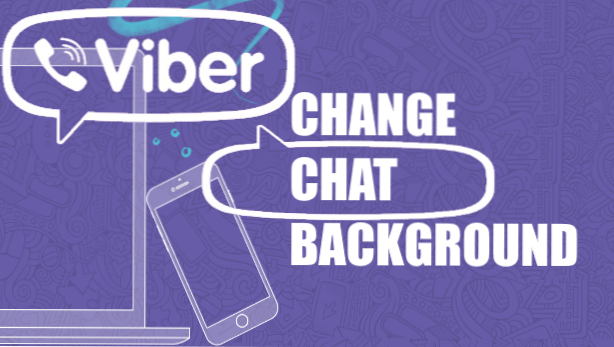
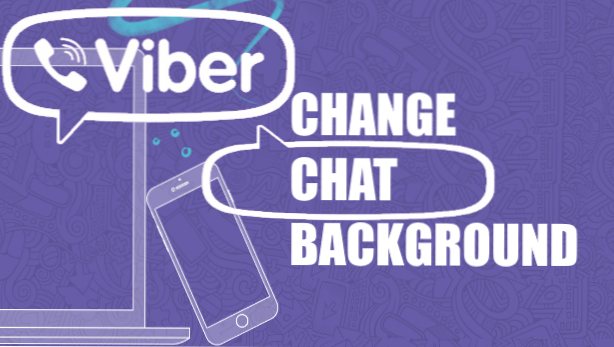
Sei stanco del tuo sottofondo di chat mondano su Viber? Lo trovi un po 'noioso? Bene, ecco le buone notizie. Ora puoi avere un'immagine di sfondo bella e bella nella tua chat di Viber. Questo articolo ti guiderà su come cambiare lo sfondo della chat su Viber e scegliere tra più di 70 immagini con disegni fantasiosi e carini.
Non è necessario attenersi al vecchio e noioso sfondo della chat di Viber. Puoi cambiare lo sfondo della chat in base al tuo umore. Puoi anche avere uno sfondo diverso per un contatto diverso. Quindi, vai avanti, personalizza Viber a tuo piacimento. Dai un'occhiata a questo articolo per imparare come modificare lo sfondo della chat su Viber.
Come cambiare lo sfondo della chat di default su Viber
Per personalizzare lo sfondo della chat di Viber, procedi nel seguente modo:
1. Nella schermata iniziale, apri il tuo App Viber.
2. Vai al tuo profilo toccando il Altro pulsante. Sono tre punti allineati verticalmente nell'angolo in basso a destra dello schermo.
3. Cerca il impostazioni scheda. Toccalo per andare a vedere il suo menu.
4. All'interno delle tue impostazioni trovi il diverso menu profilo. Clicca il Cambia lo sfondo predefinito. Dai un'occhiata all'icona sul lato sinistro. È l'anteprima della tua attuale immagine di sfondo.
5. Vedrai il galleria di foto di sfondo scegliere da. Tocca quello che si adatta ai tuoi occhi.
6. Lo schermo dovrebbe visualizzare l'anteprima della foto scelta. Quindi toccare il Scegli il pulsante nell'angolo in alto a destra per continuare. Altrimenti, tocca la freccia in alto a sinistra per sceglierne una diversa.
7. L'icona di anteprima sul lato sinistro dovrebbe ora essere l'immagine di sfondo che hai appena selezionato. Il nuovo sfondo predefinito viene applicato a tutta la conversazione Viber.
Come avere uno sfondo diverso per ogni contatto
Se si desidera uno sfondo diverso per una determinata chat, effettuare le seguenti operazioni.
1. Scegli una chat che vuoi avere un'immagine di sfondo separata. Tocca il contatto o il gruppo per aprire la chat.
2. Premere il tasto nome utente del contatto posto nella parte più in alto del tuo schermo.
3. Apparirà un menu a discesa. Clicca il Chat Info e impostazioni scheda.
4. Vai al Sfondo della chat scheda. Noterai che l'icona di anteprima si trova sul lato destro invece che a sinistra.
5. La finestra successiva mostrerà le opzioni da cui proviene lo sfondo. Hai la Galleria di sfondo, Scegli esistente e Scatta foto. Inoltre, puoi anche scegliere di rimuovere lo sfondo. Per questo articolo, toccare il Galleria di sfondo per andare alle immagini preinstallate.
6. Seleziona le immagini vuoi usare per questa chat.
7. Toccare il Scegli il pulsante. L'immagine di sfondo selezionata dovrebbe avere effetto immediato. Dovresti vederlo anche nell'icona di anteprima. Fare riferimento alle immagini qui sotto.
Domande frequenti
D: Non mi piacciono le immagini della galleria di sfondi. Non penso che si adattino alle mie conversazioni e ai miei messaggi. Ho altre scelte?
A: Se sei interessato a dare un'immagine di sfondo per una conversazione, hai altra opzione. Dai un altro sguardo al quinto passo sopra. Oltre alla Galleria di sfondo, puoi scegliere l'opzione Scatta foto o Scegli esistente. L'opzione Scatta foto ti consente di catturare un'immagine e renderla di sottofondo mentre l'opzione Scegli esistente ti darà la possibilità di scegliere una foto dal tuo rullino fotografico.
D: Posso anche inserire una foto personale dal mio telefono come sfondo predefinito?
A: Purtroppo no. Puoi raggiungere quel livello di personalizzazione se stai per una chat specifica. A meno che non si esegua la chat di processo manuale tramite chat, non è possibile utilizzare le immagini personali come sfondo predefinito.
Ecco qua! Dai alla tua chat room un aspetto nuovo e personalizzato. Con questo, non ti annoierai mai sullo schermo visivo delle tue chat. Non solo, ma puoi anche facilmente identificare con chi stai chattando.
Hai appena imparato a cambiare lo sfondo della chat su Viber. Se avete domande su uno dei passaggi precedenti, fatecelo sapere nella sezione commenti.
Se pensi che questo articolo sia utile, potresti trovare interessanti anche questi articoli correlati:
Come avviare una chat segreta su Viber
Come smettere di scaricare automaticamente su Viber
Come accedere alla chat di Viber nascosta
Come cambiare il limite di tempo per le chat segrete su Viber
Come nascondere le chat Viber
Come silenziare i gruppi di chat di Viber
Come scoprire le chat di Viber per iPhone e Android

